Рисуем схемы в программе CrochetBeadPaint. Урок 5. Изменение размеров схем.
Здравствуйте!
Урок 1
Урок 2
Урок 3
Урок 4
Урок 5
Продолжим мучить нашего тигра.
Теперь нам надо будет схему немного и много уменьшить. Сначала немного.
На чём мы остановились в предыдущем уроке, перед тем как стали схему увеличивать? Мы её переработали в удобочитаемый из обеих колонок файл. Вернёмся к нему. Открываем, сохраняем копию и продолжаем работать с ней, уменьшаем ширину вполовину до 85, чтобы остальное пространство под ногами не путалось.
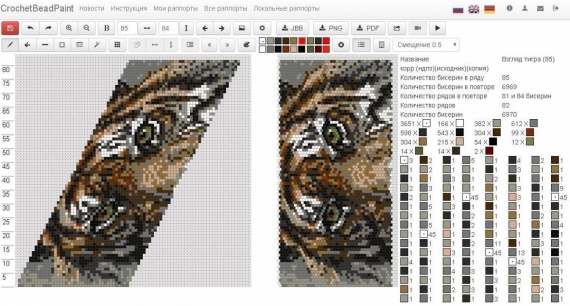
Внимательно смотрим. Сократить картинку без ущерба для взгляда и дополнительных манипуляций мы сможем рядов на 9-10 не больше. Если будем сокращать рядов на 17-18, глаза, конечно, останутся, но на лицевую часть залезут либо уши, либо нос. При большем сокращении рискуем потерять взгляд.
Нам надо сократить с 40 бисерин до 36. Это небольшое сокращение можно сделать без дополнительных манипуляций.
Теперь решаем, чем будем наезжать: ушами или носом. Если носом, то делаем, как при увеличении, только точку ставим на 36 ряду и от неё пляшем. Я предпочту наехать ушами. То есть левым краем на правый. Для этого смещаем картинку вправо до упора: жмём Выделить всё; держа клавишу Shift, перетаскиваем, ухватившись за крайнюю правую верхнюю точку рисунка, к правому краю всю картинку. Или можно раппорт сократить на 4 ряда до 81, чтобы обрезка рисунка была под край изображения. И перетаскиваем на одну клеточку вверх. Снизу должен оставаться один пустой ряд.
Дальше отсчитываем справа 36 клеточек, на 36-й ставим отметину контрастным цветом Карандашом.
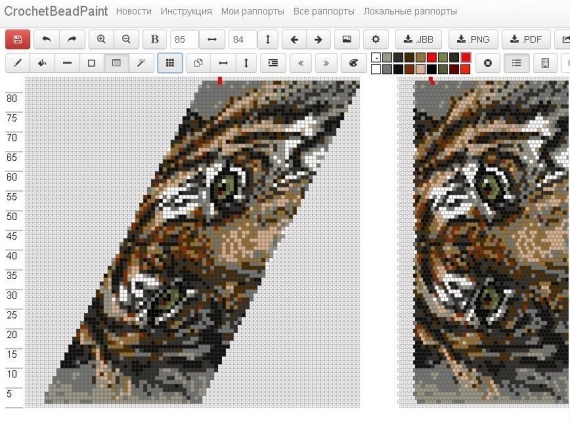
Сохраняем.
Выделяем левую часть картины от отметины:
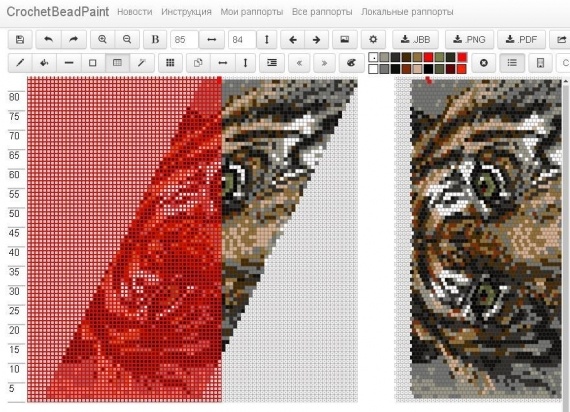
Держа нажатой клавишу Ctrl, перетаскиваем копию этой части влево до упора, не сбиваясь ни на ряд.
Внимательно смотрим: на нашей картине не хватает уголочка:
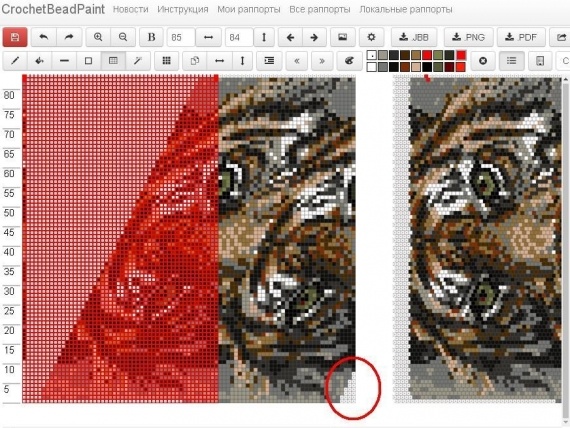
От отметины отсчитываем ещё 36 квадратиков и ставим ещё одну отметину теперь уже на 72 ряду, если отсчитывать справа.
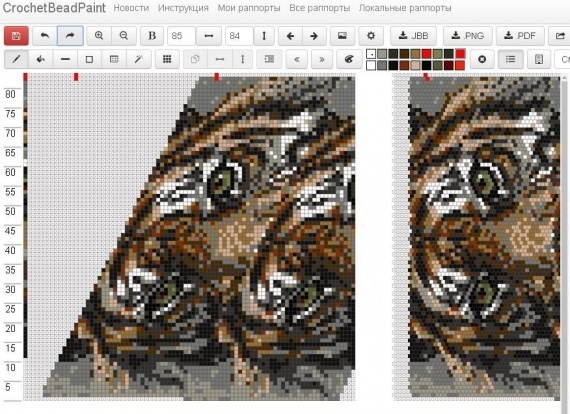
Крайний левый ряд, оставшийся от предыдущего смещения, можно стереть. А можно не стирать, просто не выделять его при очередном переносе.
Выделяем часть картинки от отметины влево, включая её, и до крайней точки изображения:
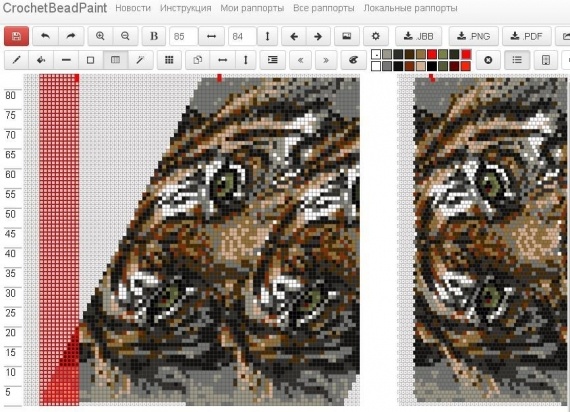
И дальше по схеме: держа нажатой клавишу Ctrl, перетаскиваем копию этой части влево до упора, и на один ряд вниз.
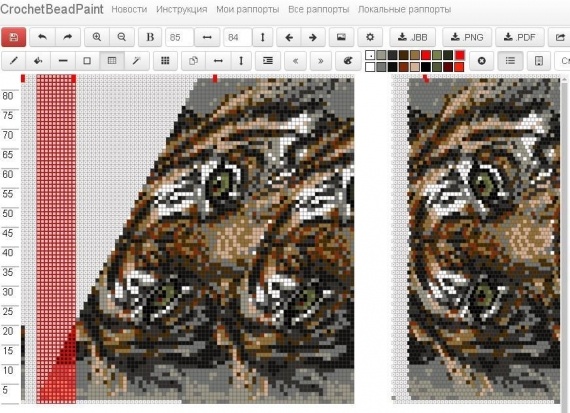
Сохраняем.
Выделяем всю картину и, держа нажатой клавишу Shift, перетаскиваем изображение, ухватившись за первую сделанную нами на данном уроке отметину, до упора влево.
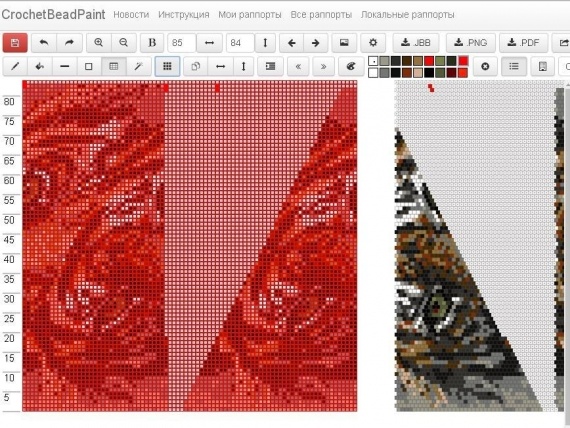
Сокращаем ширину нашего раппорта до 36: выделяем в окошечке число 85, меняем на 36, жмём покрасневшую рядом стрелочку Установить ширину.
Всё раппорт уменьшен. Отметины лучше закрасить цветом фона.
Дальше раппорт можно чуток удлинить, до 100, например, и закрасить фоном.
Файл прилагаю: crochetbeadpaint.info/raports/1136353
И можно изменить для учёта перекрута при вязании (см. урок 4).
Ещё один файл прилагаю: crochetbeadpaint.info/raports/1136381
Теперь переходим к более сложной задаче. Нам надо на основе нашего тигра сделать жгут на 20 бисерин в круге. Можно, конечно, нарисовать по точкам. Но есть способ проще.
Возвращаемся к нашему удобочитаемому из обеих колонок файлу, шириной 170 бис.
Копируем в очередной раз его себе. Работаем с копией.
Жмём Сместить в левую колонку:
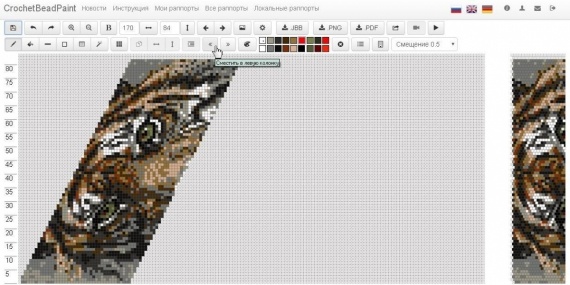
На полученном изображении отмечаем контрастным цветом начала 21 вертикали (на одну больше, чем нам надо), в которые попадает взгляд нашего тигра.
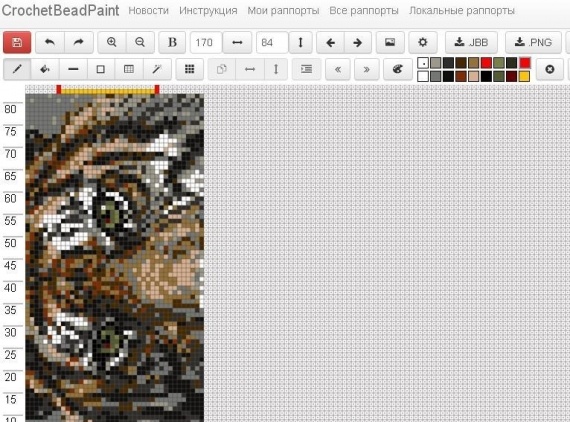
Жёлтым отмечены верхушки оставляемых вертикалей, красным — стираемых.
Жмём на Прямоугольник и правой кнопкой мыши стираем области слева и справа от помеченной жёлтым. Точки, образовавшиеся на правом краю в результате смещения в левую колонку, стираем тоже.
Жмём Сместить в правую колонку.
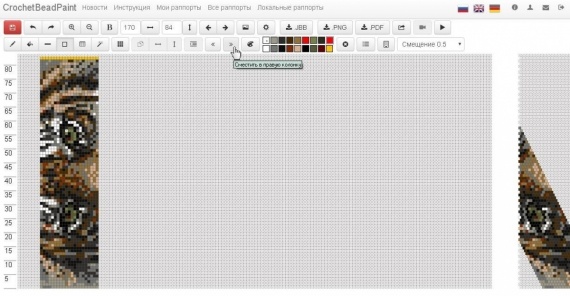
Подтверждаем. Уменьшаем ширину нашего раппорта для удобства, можно до 80. Сохраняем. Выделяем всё, переносим наш рисунок левой нижней точкой к самому левому краю. Получаем:
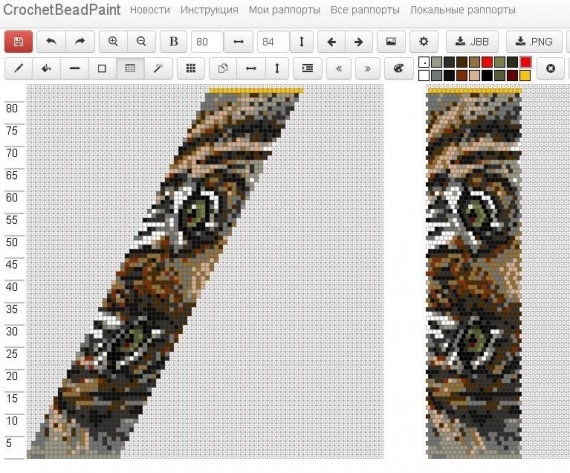
Дальше действуем по известной схеме. Размечаем контрастным цветом места переноса. Ставим отметину сначала на 20-ю точку если отсчитывать слева. Выделяем от этой отметины всё вверх и направо. Переносим копию, не сбиваясь с рядов, красной точкой до упора справа.
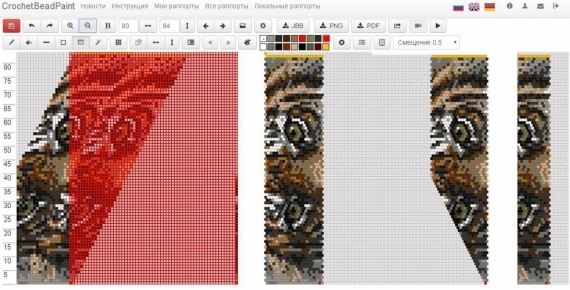
Сохраняем. Следующую точку ставим на 40-м ряду. Выделяем кусок от отметины до верхней правой точки нашего рисунка.
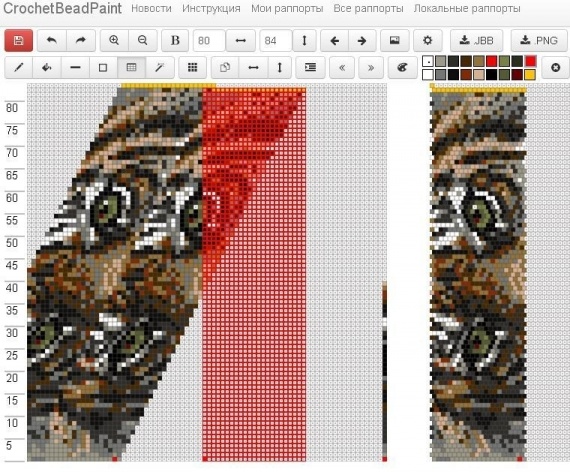
Перемещаем копию также до упора и на одну клеточку вверх.
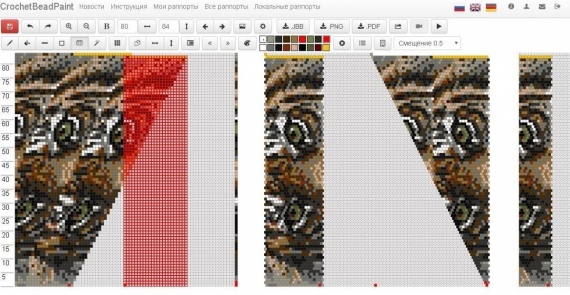
Задаём ширину нашего раппорта 20 бисерин. Напомню: Выделяем в окошечке цифру 80, меняем на 20 жмём покрасневшую рядом стрелочку Установить ширину. Всё. Раппорт со взглядом на 20 получен.
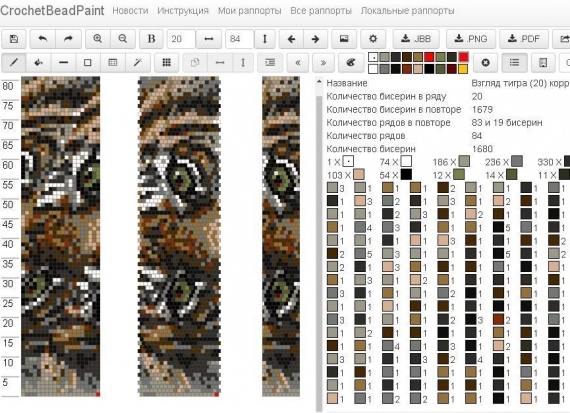
Теперь можем его размножить по всей длине жгута, а можем дорисовать чего по своей фантазии. Можно также сместить части рисунка для исправления перекрута.
У меня получилось так:
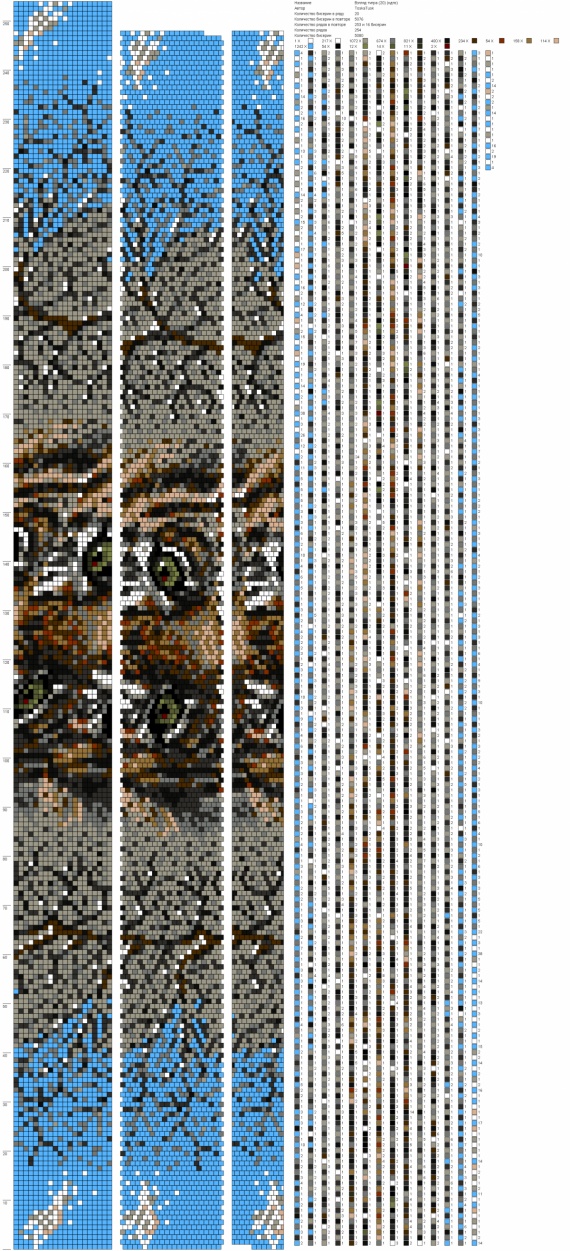
Ссылки на Кроше:
Перекрут 0,5 crochetbeadpaint.info/raports/1136428
Перекрут 0,4 crochetbeadpaint.info/raports/1136260
На следующем уроке можем озадачиться геометрическими узорами, нахождением повторяющихся раппортов в узоре, симметричным отражением узора во 2-ой колонке (хотя, усвоившие материал урока №3 могли и сами догадаться, как это делать). Ещё раз могу проехаться по удобной и быстрой работе с палитрой. А также чуть подробнее рассказать о копировании и наложении рисунков. Кому что интересно — спрашивайте.

Урок 6
Урок 1
Урок 2
Урок 3
Урок 4
Урок 5
Продолжим мучить нашего тигра.
Теперь нам надо будет схему немного и много уменьшить. Сначала немного.
На чём мы остановились в предыдущем уроке, перед тем как стали схему увеличивать? Мы её переработали в удобочитаемый из обеих колонок файл. Вернёмся к нему. Открываем, сохраняем копию и продолжаем работать с ней, уменьшаем ширину вполовину до 85, чтобы остальное пространство под ногами не путалось.
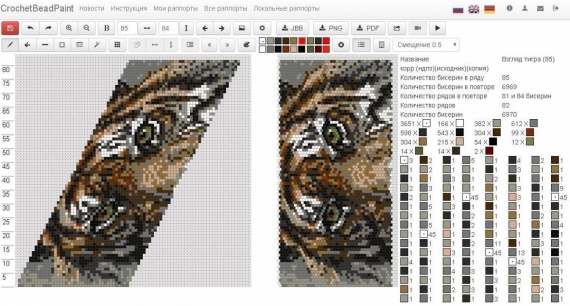
Внимательно смотрим. Сократить картинку без ущерба для взгляда и дополнительных манипуляций мы сможем рядов на 9-10 не больше. Если будем сокращать рядов на 17-18, глаза, конечно, останутся, но на лицевую часть залезут либо уши, либо нос. При большем сокращении рискуем потерять взгляд.
Нам надо сократить с 40 бисерин до 36. Это небольшое сокращение можно сделать без дополнительных манипуляций.
Теперь решаем, чем будем наезжать: ушами или носом. Если носом, то делаем, как при увеличении, только точку ставим на 36 ряду и от неё пляшем. Я предпочту наехать ушами. То есть левым краем на правый. Для этого смещаем картинку вправо до упора: жмём Выделить всё; держа клавишу Shift, перетаскиваем, ухватившись за крайнюю правую верхнюю точку рисунка, к правому краю всю картинку. Или можно раппорт сократить на 4 ряда до 81, чтобы обрезка рисунка была под край изображения. И перетаскиваем на одну клеточку вверх. Снизу должен оставаться один пустой ряд.
Дальше отсчитываем справа 36 клеточек, на 36-й ставим отметину контрастным цветом Карандашом.
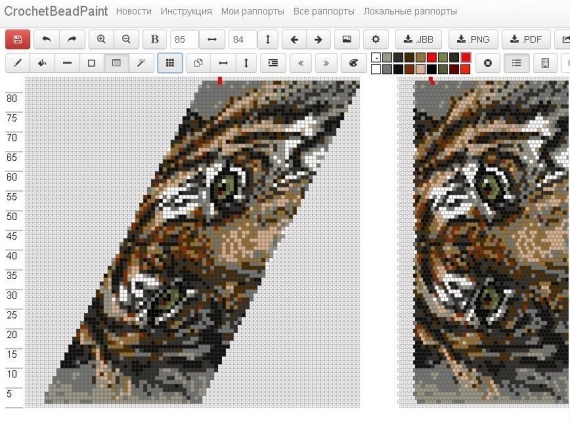
Сохраняем.
Выделяем левую часть картины от отметины:
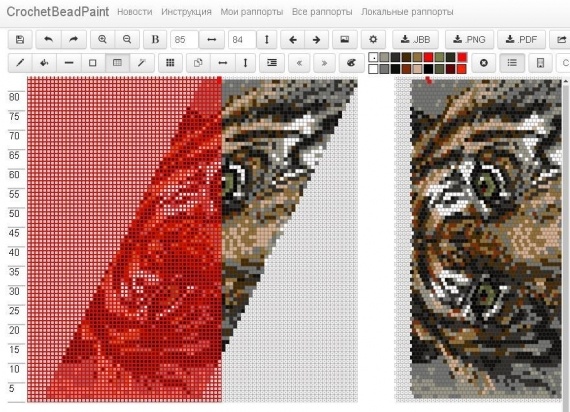
Держа нажатой клавишу Ctrl, перетаскиваем копию этой части влево до упора, не сбиваясь ни на ряд.
Внимательно смотрим: на нашей картине не хватает уголочка:
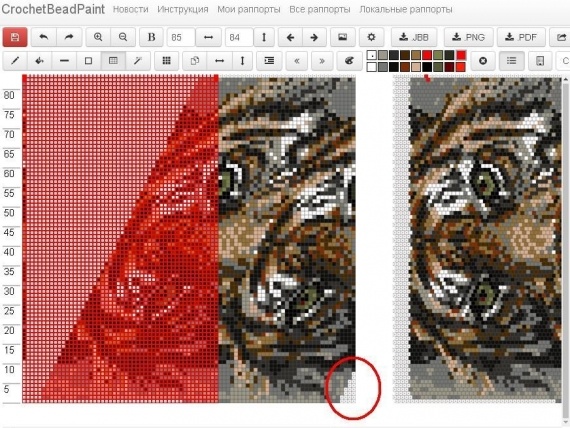
От отметины отсчитываем ещё 36 квадратиков и ставим ещё одну отметину теперь уже на 72 ряду, если отсчитывать справа.
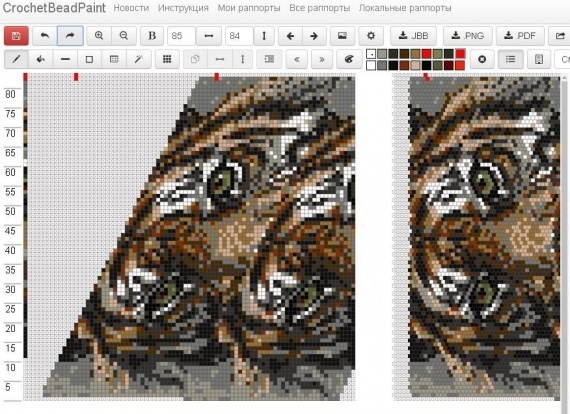
Крайний левый ряд, оставшийся от предыдущего смещения, можно стереть. А можно не стирать, просто не выделять его при очередном переносе.
Выделяем часть картинки от отметины влево, включая её, и до крайней точки изображения:
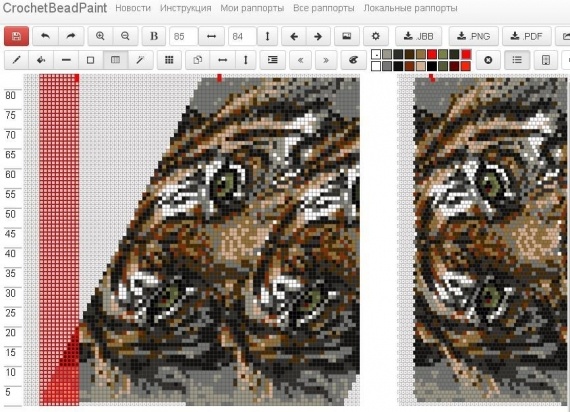
И дальше по схеме: держа нажатой клавишу Ctrl, перетаскиваем копию этой части влево до упора, и на один ряд вниз.
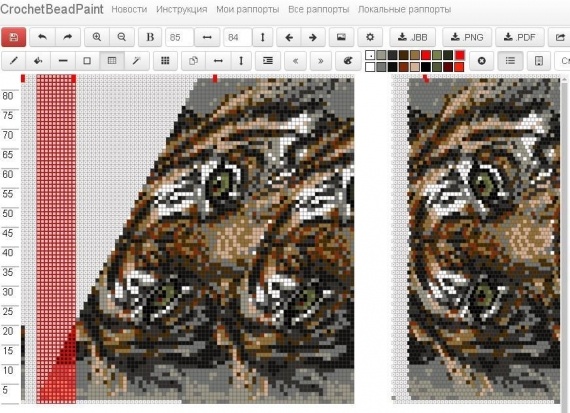
Сохраняем.
Выделяем всю картину и, держа нажатой клавишу Shift, перетаскиваем изображение, ухватившись за первую сделанную нами на данном уроке отметину, до упора влево.
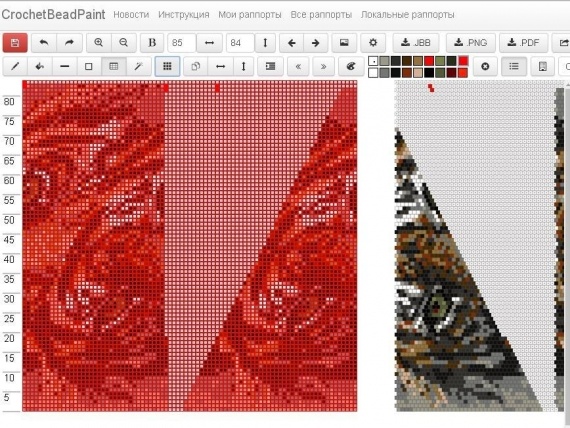
Сокращаем ширину нашего раппорта до 36: выделяем в окошечке число 85, меняем на 36, жмём покрасневшую рядом стрелочку Установить ширину.
Всё раппорт уменьшен. Отметины лучше закрасить цветом фона.
Дальше раппорт можно чуток удлинить, до 100, например, и закрасить фоном.
Файл прилагаю: crochetbeadpaint.info/raports/1136353
И можно изменить для учёта перекрута при вязании (см. урок 4).
Ещё один файл прилагаю: crochetbeadpaint.info/raports/1136381
Теперь переходим к более сложной задаче. Нам надо на основе нашего тигра сделать жгут на 20 бисерин в круге. Можно, конечно, нарисовать по точкам. Но есть способ проще.
Возвращаемся к нашему удобочитаемому из обеих колонок файлу, шириной 170 бис.
Копируем в очередной раз его себе. Работаем с копией.
Жмём Сместить в левую колонку:
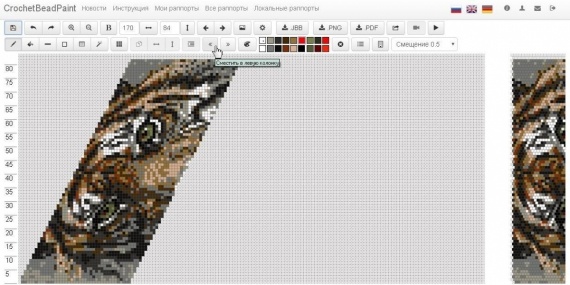
На полученном изображении отмечаем контрастным цветом начала 21 вертикали (на одну больше, чем нам надо), в которые попадает взгляд нашего тигра.
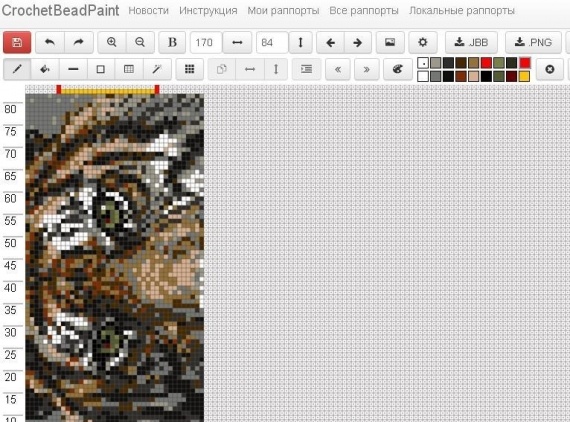
Жёлтым отмечены верхушки оставляемых вертикалей, красным — стираемых.
Жмём на Прямоугольник и правой кнопкой мыши стираем области слева и справа от помеченной жёлтым. Точки, образовавшиеся на правом краю в результате смещения в левую колонку, стираем тоже.
Жмём Сместить в правую колонку.
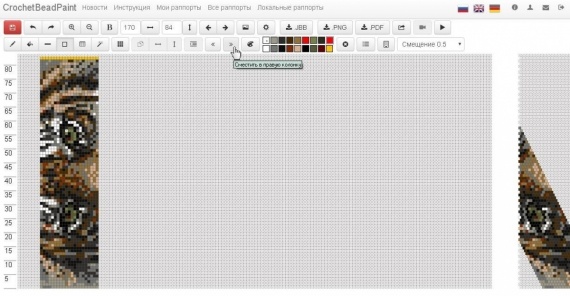
Подтверждаем. Уменьшаем ширину нашего раппорта для удобства, можно до 80. Сохраняем. Выделяем всё, переносим наш рисунок левой нижней точкой к самому левому краю. Получаем:
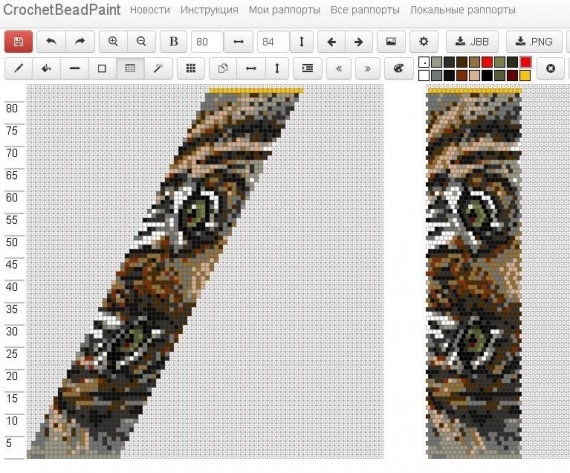
Дальше действуем по известной схеме. Размечаем контрастным цветом места переноса. Ставим отметину сначала на 20-ю точку если отсчитывать слева. Выделяем от этой отметины всё вверх и направо. Переносим копию, не сбиваясь с рядов, красной точкой до упора справа.
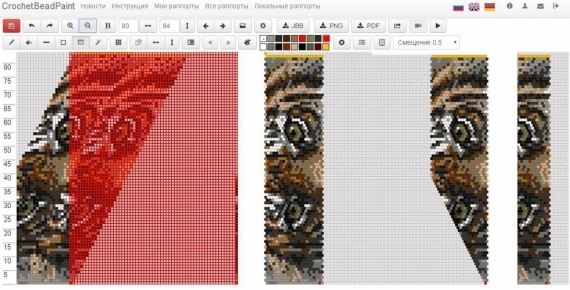
Сохраняем. Следующую точку ставим на 40-м ряду. Выделяем кусок от отметины до верхней правой точки нашего рисунка.
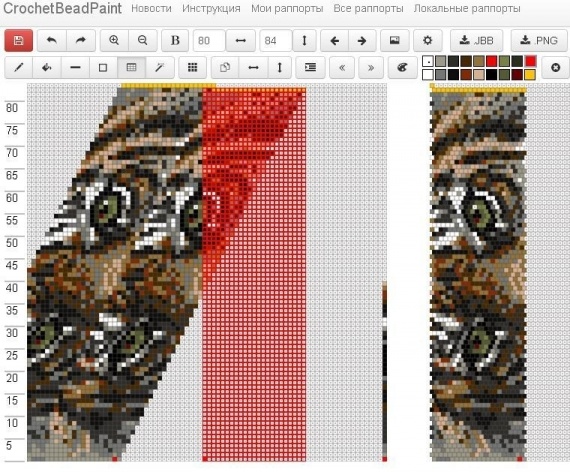
Перемещаем копию также до упора и на одну клеточку вверх.
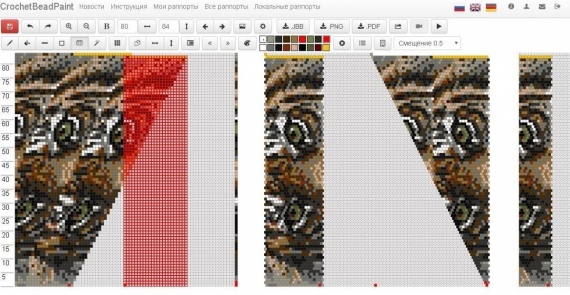
Задаём ширину нашего раппорта 20 бисерин. Напомню: Выделяем в окошечке цифру 80, меняем на 20 жмём покрасневшую рядом стрелочку Установить ширину. Всё. Раппорт со взглядом на 20 получен.
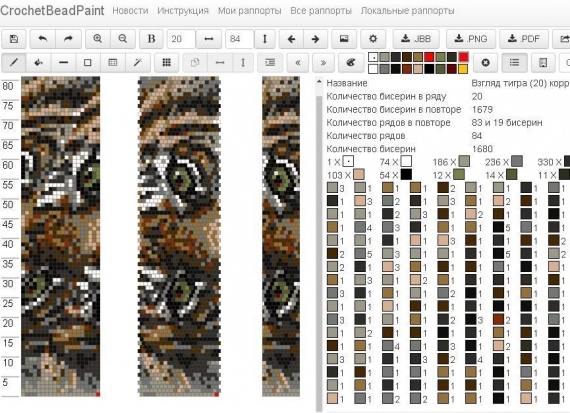
Теперь можем его размножить по всей длине жгута, а можем дорисовать чего по своей фантазии. Можно также сместить части рисунка для исправления перекрута.
У меня получилось так:
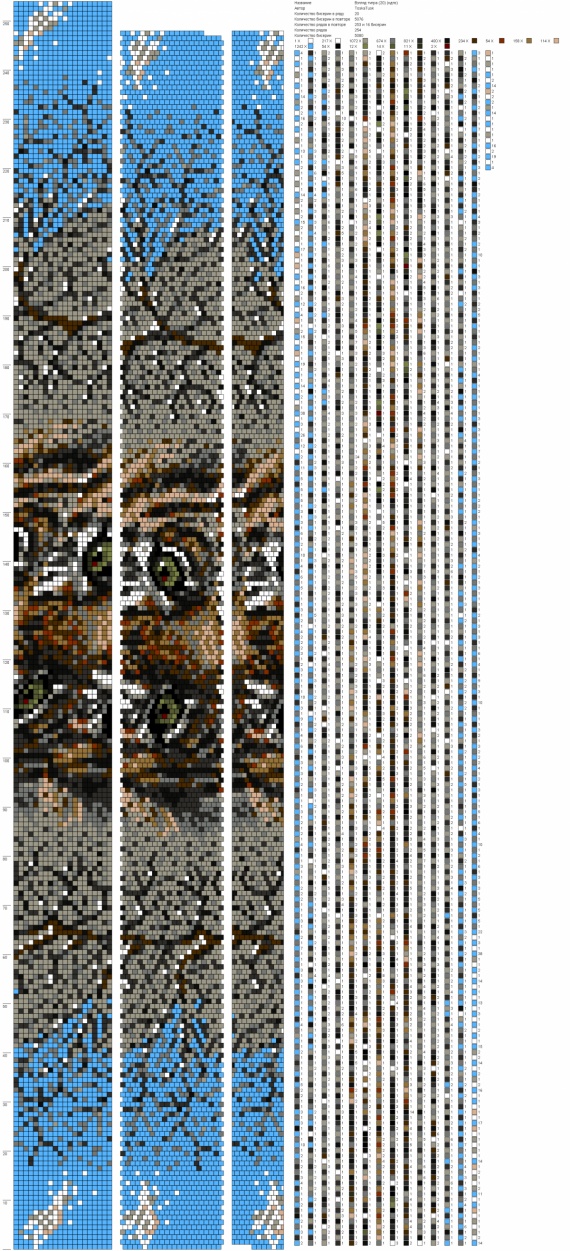
Ссылки на Кроше:
Перекрут 0,5 crochetbeadpaint.info/raports/1136428
Перекрут 0,4 crochetbeadpaint.info/raports/1136260
На следующем уроке можем озадачиться геометрическими узорами, нахождением повторяющихся раппортов в узоре, симметричным отражением узора во 2-ой колонке (хотя, усвоившие материал урока №3 могли и сами догадаться, как это делать). Ещё раз могу проехаться по удобной и быстрой работе с палитрой. А также чуть подробнее рассказать о копировании и наложении рисунков. Кому что интересно — спрашивайте.

Урок 6



3 комментария